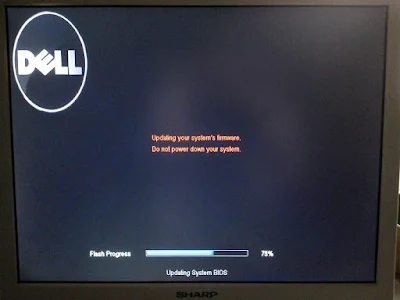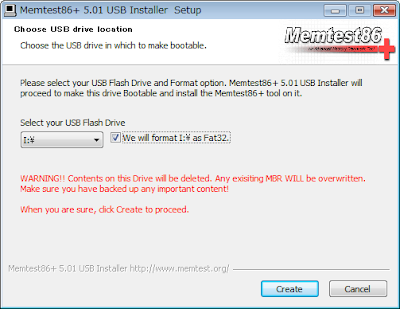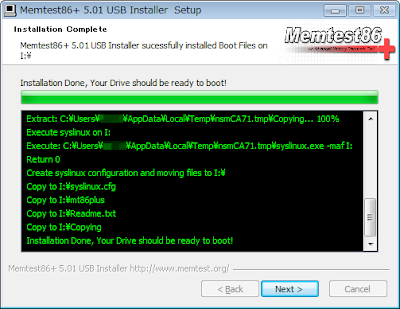NTT-X の決算セールでシリコンパワー DDR3 4GB x 2枚組を購入。他商品を加え800円クーポン適用3,180円也。
4GB の SP004GBLTU160N02 が2枚入っています。
4Gbit モジュールの片面実装です。
電源ケーブルを抜いて作業します。装着済の 2GB(PC3-10600) x 2本を後ろへずらし 4GB x 2本を先頭にしました。
電源を入れるとメモリ構成が変更されたと表示されます。BIOS SETUP を選択し BIOS 画面を開きます。正常に 12GB 認識されている事を確認します。Exit をクリックすると電源が落ち再起動します。
再起動時に F12 で診断プログラム Diagnostics を選択し、システム全体のテストとメモリーの簡易テストを行います。
約5分で簡易テストは完了しました。30分以上かかるメモリーの追加テストを行うか確認されます。
約50分で追加テストは完了しました。より完全なメモリーテストを行いたい場合は memtest86+ を使います。時間がかかるので今回は見送りました。
Windows を起動して正常に 12GB 認識されている事を確認して完了です。
■購入メモリー
シリコンパワー 240Pin DIMM DDR3-1600(PC3-12800) 4GB×2枚組
SP008GBLTU160N22DA(SP004GBLTU160N02 の2枚入りパッケージ)
■使用PC
Dell Optiplex 990
BIOS:A19
CPU:Intel Core i3 2100
HDD:WDC 250GB
Chipset:Intel Q67
RAM(増設前):4GB(Samsung 2GB * 2)
RAM(増設後):8GB(Silicon Power 4GB * 2) + 4GB(Samsung 2GB * 2)
OS:Microsoft Windows 10 Professional 64bit 日本語
■関連投稿
Dell OptiPlex 990 BIOS アップデート
メモリーエラー再び、と Memtest86+ USBメディア作成
■参考リンク
Silicon Power - SPECIFICATION(PDF)
Silicon Power - SP008GBLTU160N22DA
Silicon Power - SP004GBLTU160N02
2016年4月2日土曜日
2016年1月23日土曜日
Dell OptiPlex 990 BIOS アップデート
最近メインマシンの Vostro 200 スリムタワーが疲れ気味で、スタンバイにすると電源が切れてしまいます。電源が低出力を保てないのでしょう。DELL の購入履歴を調べたら8年4ヵ月も使っていました。同時期に購入した Vostro 200 ミニタワーはまだ電源も健康です。この時期の Vostro は丈夫ですね。
ちなみに HDD の S.M.A.R.T. 情報は
スピンアップ4,368回、稼働46,372時間と酷使しておりますが、さすがは日立です。
長い前置きになりましたが本題です。中古の OptiPlex 990 ミニタワーを購入しました。
スペックは
OS:Windows 7 Pro 32bit
CPU:Intel Core i3 2100
RAM:4GB
HDD:250GB
業務用マシンだけあって BIOS は初期の A03 のままでした。BIOS を最新までアップデートします。
手順は以下の通り
私の場合は一連の作業を A03 から A05 へ、A05 から A10 へ、A10 から A19 へ、の計3回行いました。
■関連投稿
Dell Optiplex 990 メモリー増設
■参考リンク
製品サポート Optiplex 990 | Dell 日本
BIOSの概要とご使用のデル製システムでシステムセットアップ(BIOS)を確認する方法 | Dell US
■BIOS 履歴(BIOS ダウンロードページより引用)
2015.09.23 A19
Fixes
- Addressed the AMT connection issue.
Enhancements
- N/A
2013.09.30 A18
Fixes
- Addressed system does not respond to keyboard intermittently
- Addressed UEFI OS fail boot with HDD password present issue
- Addressed CCTK issues
Enhancements
- Improved the compatibility of PCI devices and USB devices
- Updated Intel Microcode for SandyBridge processor
- Updated Intel PXE ROM
2013.03.21 A17
Fixes
- Fixed CCTK issues
- Fixed IDE-R issue
Enhancement
- Enhanced chassis intrusion function
- Added memory fault correction into Pre-Boot System Assessment Diagnostics
- Enhanced MEFW to 7.1.70.1198
- Updated Dell Diagnostics to 4220.12 7
- Updated CPU micro code for I5-2310
2012.10.15 A16
1.Addressed F12 administrator boot options issue.
2012.09.10 A15
Fixes/Enhancements
------------------
1. Addressed some hard drives detection issue.
2. Addressed disable serial port cause system long boot issue.
3. Addressed PCI card not properly recognized.
4. Updated to the 7.1.52.1176 version of the Intel MEFW.
2012.09.06 A14
Fixes/Enhancements
1. Addressed PCI/PCIE card detection issue.
2. Addressed PXE boot issue.
3. Addressed boot sequence issue.
4. Addressed some bootable devices not show up in boot menu issue.
5. Addressed UEFI OS boot and hibernation issue.
6. Addressed F12 administrator boot options issue.
7. Fixed the issue where UEFI OS hang during installation when fastboot is minimal.
8. Fixed system cannot wakeup by Add-on LAN issue.
9. Add BIOS control item for audio Disabled/Enabled.
10. Update Intel Video BIOS to 2120v17.
2012.05.24 A13
1. Integrate MEFW 7.1.40.1161 Production Version into X3 system BIOS
2. Update D3 Microcode to Revision 00000025 for D2 and Q0 Sandybridge
2012.04.18 A11
Defects Fixed:
1. Fixed odd/broken behavior of Usb Devices on F12 One Time Boot Menu
2. Allow both left and right CTRL keys + P to enter MEBx menu during POST
3. BIOS failing to fall through to PCI-E NIC in boot sequence when HDD boot fails.
4. Belkin USB keyboard gives double keystrokes in BIOS emulation mode
5. DT will not boot from PCIE RAID cards.
6. DT hangs on reboot with Fedora 14 - VT & Trusted Execution enabled
7. Remote Wake Up - Option To Boot To Network From Sleep is missing
8 DDPA 2.1 Beta2 does not clear the HDD password upon Reset System
9. F12 administrator boot options missing from the Opti BIOS
10 Force PXE on next reboot does not work (OMCI)
11. "Password Bypass" BIOS feature fails to bypass the second HDD password
12. Opti does not recognize eSata Silicon 3132 card in PCIe slots
13. AC Recovery does not function correctly
14. Fixed that Disable Serial Port, the SUT will stop on POST screen and could not enter OS.
Changes:
1. Sign firmware update for new key - the last release of BIOS is transitional BIOS.
2. Updated Flash Update Utility to the version of 2.0.1.
3. CR512437: BSLSN - Update to TPM spec for activating in manufacturing mode
2011.12.12 A10
Defects Fixed:
For DT LCM system ,BIOS will tell DellDiag the thermal sensor is no exist
2011.10.24 A07
1.Update ePSA ( build 4206.2)
2.Update PXE ROM
3.Improve compatibility with mouse device.
2011.09.14 A06
Defects Fixed:
1. Fix Forced Boot to CD support for Sandybridge UMA Platforms
2. Correct INT13 handler for ATA mode when system is under virtual x86 mode
3. DF477841: All 250GB drives show as 249GB in the BIOS.
4. DF479402: [REC LT] HDD slow performance with POINTSEC software installed
5. Pink Panther: Fixed Blinking Cursor Issue.
6. Fixed USB handoff sequence broken
7. DF476106: KG:UUT easily hang if write data and save on Hitachi HDD under DOS w/ AHCI mode.
8. DF480677: Can't boot to HDD attached to SCU if SATA ODD attached
9. DF463483: B/LSN:Auto reboot when booting to USB unbootable ODD from Boot Menu
10. DF477727: B/LSN:MEBx still can be entered by pressing Ctrl-P during POST after ME disabled
11. DF470840:BS:USB Key can't boot to DRMK with SAS HDD attached
12. DF476090: After disable NIC in BIOS menu, the BIOS menu will show wrong MAC address
13 DF462270: fixed that No SATA device BSOD in Win PE by intel recommend
Changes:
1. CR468958: Create and Define SMBIOS Token to manage Control WLAN/WWAN Radio
2. Pink Panther: Update Gpe Orom 1.02.
3. Update to latest Intel microcode patch (MOB_P_10)
4. Support KillTPM feature and token.
5. Added Signed Firmware Update Transition BIOS.
6. CR484081:Pink Panther: System set to ATA or AHCI mode prompts message on every boot
7. CR485006:Pink Panther: Cato board SSVID and SSID values are zero
8. Updated Intel System Agent reference code to 1.2.0
9. Updated Intel PCH Reference Code to 1.2
10. Updated Intel PPM Reference Code to v1.2.1.1
11. Set KEY_TRANSITION_RELEASE to "0" for digital sign
12. BBSManager issue (it will cause ePSA to hang with >= 4GB RAM installed on B/LS/N)
2011.06.22 A05
1.Added support for Signed Firmware Updates.
2.Additional vPro support. Added DASH ~{!.~}PLDM for BIOS Control and Configuration~{!/~}.
3.Modify Strong Password help text to indicate applicability to Admin and System passwords only, instead of "all passwords".
4.Added support for UEFI OS install with greater than 8GB of memory.
5.Updated Intel Management Engine FirmWare to 7.1.13.1088
6.Added support to flash BIOS with /S parameter under Windows
7.Enhanced Admin Password supports
8.Enabled NIC PXE boot by default
2011.05.11 A03
Fixes - Not applicable Enhancements - Enhanced Chassis Intrusion - Enhanced Multi-Display for a special graphics card
ちなみに HDD の S.M.A.R.T. 情報は
スピンアップ4,368回、稼働46,372時間と酷使しておりますが、さすがは日立です。
長い前置きになりましたが本題です。中古の OptiPlex 990 ミニタワーを購入しました。
スペックは
OS:Windows 7 Pro 32bit
CPU:Intel Core i3 2100
RAM:4GB
HDD:250GB
業務用マシンだけあって BIOS は初期の A03 のままでした。BIOS を最新までアップデートします。
手順は以下の通り
- 前準備
周辺機器はモニター、キーボード、マウスのみの接続が理想的
BitLocker 利用中なら切っておく - BIOS ダウンロード
A19 にするには現在の BIOS が A10 以上である事
A10 にするには現在の BIOS が A05 以上である事
A05 は「OptiPlex 990 A05」を Google 検索して見つけました - チェックサム確認
ダウンロードした exe ファイルのチェックサムを FCIV で確認 - exe 実行
Windows か DOS で exe を実行します
セーフモードでは動作しませんでした
なお Windows から直接 BIOS の更新は行われません
まずユーザーアカウント制御の警告が表示されます
最新の A19 は発行元が不明と表示されました
電源切ったら壊れる、などの注意が表示されます
更新中にブレーカーが落ちない様に電子レンジ、電気ポット、ドライヤー、エアコンなどが使用中か要確認
こうゆう作業時は UPS が欲しくなります
プログレスバーが表示されます
BIOS の現在バージョンとアップデート後のバージョンが表示されます
キャンセルする時はここでキャンセル
OK で PC が再起動されます - BIOS 更新
BIOS の更新が始まります
BIOS はスグに100%まで行きます
続いて Intel Management Engine ファームウェアの更新
ファームウェアは100%になってから2~3分待たされます
緑色の文字で BIOS アップデート成功&再起動、と表示されたら完了です
再起動されます - BIOS のバージョン確認
再起動時に Dell のロゴと一緒に BIOS バージョンも数秒間表示されます
Windows を起動して msinfo32 を実行して確認する事も可能です
確認したら Windows 再起動します - BIOS DefaultLoad
再起動時に Dell のロゴが出たら F12 キーを押して Boot Menu を表示し BIOS Setup を選択
Load Defaults ボタンをクリック
現在の設定がリセットされます、と確認が表示
Apply ボタンをクリック
Exit ボタンをクリック
再起動されます
Windows 正常起動で動作確認終了
私の場合は一連の作業を A03 から A05 へ、A05 から A10 へ、A10 から A19 へ、の計3回行いました。
■関連投稿
Dell Optiplex 990 メモリー増設
■参考リンク
製品サポート Optiplex 990 | Dell 日本
BIOSの概要とご使用のデル製システムでシステムセットアップ(BIOS)を確認する方法 | Dell US
■BIOS 履歴(BIOS ダウンロードページより引用)
2015.09.23 A19
Fixes
- Addressed the AMT connection issue.
Enhancements
- N/A
2013.09.30 A18
Fixes
- Addressed system does not respond to keyboard intermittently
- Addressed UEFI OS fail boot with HDD password present issue
- Addressed CCTK issues
Enhancements
- Improved the compatibility of PCI devices and USB devices
- Updated Intel Microcode for SandyBridge processor
- Updated Intel PXE ROM
2013.03.21 A17
Fixes
- Fixed CCTK issues
- Fixed IDE-R issue
Enhancement
- Enhanced chassis intrusion function
- Added memory fault correction into Pre-Boot System Assessment Diagnostics
- Enhanced MEFW to 7.1.70.1198
- Updated Dell Diagnostics to 4220.12 7
- Updated CPU micro code for I5-2310
2012.10.15 A16
1.Addressed F12 administrator boot options issue.
2012.09.10 A15
Fixes/Enhancements
------------------
1. Addressed some hard drives detection issue.
2. Addressed disable serial port cause system long boot issue.
3. Addressed PCI card not properly recognized.
4. Updated to the 7.1.52.1176 version of the Intel MEFW.
2012.09.06 A14
Fixes/Enhancements
1. Addressed PCI/PCIE card detection issue.
2. Addressed PXE boot issue.
3. Addressed boot sequence issue.
4. Addressed some bootable devices not show up in boot menu issue.
5. Addressed UEFI OS boot and hibernation issue.
6. Addressed F12 administrator boot options issue.
7. Fixed the issue where UEFI OS hang during installation when fastboot is minimal.
8. Fixed system cannot wakeup by Add-on LAN issue.
9. Add BIOS control item for audio Disabled/Enabled.
10. Update Intel Video BIOS to 2120v17.
2012.05.24 A13
1. Integrate MEFW 7.1.40.1161 Production Version into X3 system BIOS
2. Update D3 Microcode to Revision 00000025 for D2 and Q0 Sandybridge
2012.04.18 A11
Defects Fixed:
1. Fixed odd/broken behavior of Usb Devices on F12 One Time Boot Menu
2. Allow both left and right CTRL keys + P to enter MEBx menu during POST
3. BIOS failing to fall through to PCI-E NIC in boot sequence when HDD boot fails.
4. Belkin USB keyboard gives double keystrokes in BIOS emulation mode
5. DT will not boot from PCIE RAID cards.
6. DT hangs on reboot with Fedora 14 - VT & Trusted Execution enabled
7. Remote Wake Up - Option To Boot To Network From Sleep is missing
8 DDPA 2.1 Beta2 does not clear the HDD password upon Reset System
9. F12 administrator boot options missing from the Opti BIOS
10 Force PXE on next reboot does not work (OMCI)
11. "Password Bypass" BIOS feature fails to bypass the second HDD password
12. Opti does not recognize eSata Silicon 3132 card in PCIe slots
13. AC Recovery does not function correctly
14. Fixed that Disable Serial Port, the SUT will stop on POST screen and could not enter OS.
Changes:
1. Sign firmware update for new key - the last release of BIOS is transitional BIOS.
2. Updated Flash Update Utility to the version of 2.0.1.
3. CR512437: BSLSN - Update to TPM spec for activating in manufacturing mode
2011.12.12 A10
Defects Fixed:
For DT LCM system ,BIOS will tell DellDiag the thermal sensor is no exist
2011.10.24 A07
1.Update ePSA ( build 4206.2)
2.Update PXE ROM
3.Improve compatibility with mouse device.
2011.09.14 A06
Defects Fixed:
1. Fix Forced Boot to CD support for Sandybridge UMA Platforms
2. Correct INT13 handler for ATA mode when system is under virtual x86 mode
3. DF477841: All 250GB drives show as 249GB in the BIOS.
4. DF479402: [REC LT] HDD slow performance with POINTSEC software installed
5. Pink Panther: Fixed Blinking Cursor Issue.
6. Fixed USB handoff sequence broken
7. DF476106: KG:UUT easily hang if write data and save on Hitachi HDD under DOS w/ AHCI mode.
8. DF480677: Can't boot to HDD attached to SCU if SATA ODD attached
9. DF463483: B/LSN:Auto reboot when booting to USB unbootable ODD from Boot Menu
10. DF477727: B/LSN:MEBx still can be entered by pressing Ctrl-P during POST after ME disabled
11. DF470840:BS:USB Key can't boot to DRMK with SAS HDD attached
12. DF476090: After disable NIC in BIOS menu, the BIOS menu will show wrong MAC address
13 DF462270: fixed that No SATA device BSOD in Win PE by intel recommend
Changes:
1. CR468958: Create and Define SMBIOS Token to manage Control WLAN/WWAN Radio
2. Pink Panther: Update Gpe Orom 1.02.
3. Update to latest Intel microcode patch (MOB_P_10)
4. Support KillTPM feature and token.
5. Added Signed Firmware Update Transition BIOS.
6. CR484081:Pink Panther: System set to ATA or AHCI mode prompts message on every boot
7. CR485006:Pink Panther: Cato board SSVID and SSID values are zero
8. Updated Intel System Agent reference code to 1.2.0
9. Updated Intel PCH Reference Code to 1.2
10. Updated Intel PPM Reference Code to v1.2.1.1
11. Set KEY_TRANSITION_RELEASE to "0" for digital sign
12. BBSManager issue (it will cause ePSA to hang with >= 4GB RAM installed on B/LS/N)
2011.06.22 A05
1.Added support for Signed Firmware Updates.
2.Additional vPro support. Added DASH ~{!.~}PLDM for BIOS Control and Configuration~{!/~}.
3.Modify Strong Password help text to indicate applicability to Admin and System passwords only, instead of "all passwords".
4.Added support for UEFI OS install with greater than 8GB of memory.
5.Updated Intel Management Engine FirmWare to 7.1.13.1088
6.Added support to flash BIOS with /S parameter under Windows
7.Enhanced Admin Password supports
8.Enabled NIC PXE boot by default
2011.05.11 A03
Fixes - Not applicable Enhancements - Enhanced Chassis Intrusion - Enhanced Multi-Display for a special graphics card
2015年10月18日日曜日
ブラザー複合機 MFC-5840CN クリーニング上限エラー
ブラザーの複合機 MFC-5840CN が突然エラー表示され何も出来なくなりました。
定期的に行われる自動クリーニングの開始直後に「ピピピピピピ!」と鳴り動作が止まりました。プリンターの画面を見ると「クリーニングデキマセン」の表示。マニュアルを見ても紙が詰まっている等で解決になりません。
試しに、全てのインクカートリッジ抜き差しするも症状は変わらず。全てのインクカートリッジを満タン状態にするも、やはり変わらず。最後は、クリーニングしたインク吸収するスポンジやタンクが限界になる「アレ」かと思いカウンタのリセット方法をネット検索。
ブラザー他機種のリセット方法を参考に操作したら復活しました。
MFC-5840CN でのリセット手順は以下の通り
本当はプリンターを分解してインク吸収スポンジも交換しないといけないらしいです。とりあえず印刷できているのでこのまま使います。インクが溢れたら、その時はその時で。
■参考リンク
旅々御免!日記 分解その1 (ブラザー MyMio MFC-830 FAX付インクジェット複合機の巻)
プリンターが壊れた。 ブラザーマイミーヨ DCP110C 廃インク リセット: 管理人のいじり
定期的に行われる自動クリーニングの開始直後に「ピピピピピピ!」と鳴り動作が止まりました。プリンターの画面を見ると「クリーニングデキマセン」の表示。マニュアルを見ても紙が詰まっている等で解決になりません。
試しに、全てのインクカートリッジ抜き差しするも症状は変わらず。全てのインクカートリッジを満タン状態にするも、やはり変わらず。最後は、クリーニングしたインク吸収するスポンジやタンクが限界になる「アレ」かと思いカウンタのリセット方法をネット検索。
ブラザー他機種のリセット方法を参考に操作したら復活しました。
MFC-5840CN でのリセット手順は以下の通り
- コンセントを抜く
- 15秒以上放置
- メニューボタンを押しながらコンセントを入れる
- MACHINE ERROR 46 の表示
- MACHINE ERROR の表示を無視して「80」と入力
- メンテナンスモードになる
- 「00:00 14:40 OK」との表示、たぶん現在時刻と思われる
- 上下キーで「PURGE:nnnnn」が表示されるまで切り替える
上下キーの無い機種はモノクロスタートボタン - 「2783」と入力
- クリーニングカウンタ回数?がリセットされる
- 停止ボタンを押す
- MACHINE ERROR 46 の表示
- 「99」と入力
- メンテナンスモード終了
本当はプリンターを分解してインク吸収スポンジも交換しないといけないらしいです。とりあえず印刷できているのでこのまま使います。インクが溢れたら、その時はその時で。
■参考リンク
旅々御免!日記 分解その1 (ブラザー MyMio MFC-830 FAX付インクジェット複合機の巻)
プリンターが壊れた。 ブラザーマイミーヨ DCP110C 廃インク リセット: 管理人のいじり
2015年3月31日火曜日
ヤマダ電機でソフトバンクのプリペイド携帯 301Z 購入
ヤマダ電機でソフトバンクのプリペイド携帯 301Z を購入しました。端末代、事務手数料込み、4,000円也。
この商品、ソフトバンクオンラインショップでは6,458円となっています。購入時にアンケートに答えると先着2,000名に amazon ギフト1,000円分プレゼントのキャンペーンも行っています。ただし、この「先着2,000名」というのが随分前から変わっておらず、今でも貰えるのか不明です。価格も安いヤマダで店頭購入となりました。
(softbankの?)店員さんは私とやりとりをしながら iPad を操作していきます。
商品の箱に付いたバーコードを撮影して操作...
私の身分証を撮影して操作...
郵便番号を聞かれて操作...
何かの裏紙?に暗証番号の記入を促され、その紙を見てしばらく操作...
タッチペンで当日の日付と署名を求められ
最後に店員さんと一緒に iPad 上の情報を確認
プリンターから書類が印刷され購入手続き終了です。
最後に店頭で携帯を買ったのは16~17年くらい前です。念の為に実印も持参したのですが...書類は一切記入しませんでした。これが現代なんですね。
端末はスグ使える様に SIM とバッテリーの装着、端末の登録操作?もしてくれました。
端末はシンプルなストレート端末です。中身は昔のガラケーそのままで使いやすいです。
注意書きのシールは裏面に貼らないで欲しかったです。
ちなみにヤマダの POP には 3/31 までと書いてあったので4,000円は本日まで、という事らしいです。在庫はまだ残っていそうでしたが、値上げとなってしまうのでしょうか。
■参考リンク
301Z | お客さまサポート | モバイル | ソフトバンク
SoftBank 301Z - ZTE Japan
この商品、ソフトバンクオンラインショップでは6,458円となっています。購入時にアンケートに答えると先着2,000名に amazon ギフト1,000円分プレゼントのキャンペーンも行っています。ただし、この「先着2,000名」というのが随分前から変わっておらず、今でも貰えるのか不明です。価格も安いヤマダで店頭購入となりました。
(softbankの?)店員さんは私とやりとりをしながら iPad を操作していきます。
商品の箱に付いたバーコードを撮影して操作...
私の身分証を撮影して操作...
郵便番号を聞かれて操作...
何かの裏紙?に暗証番号の記入を促され、その紙を見てしばらく操作...
タッチペンで当日の日付と署名を求められ
最後に店員さんと一緒に iPad 上の情報を確認
プリンターから書類が印刷され購入手続き終了です。
最後に店頭で携帯を買ったのは16~17年くらい前です。念の為に実印も持参したのですが...書類は一切記入しませんでした。これが現代なんですね。
端末はスグ使える様に SIM とバッテリーの装着、端末の登録操作?もしてくれました。
端末はシンプルなストレート端末です。中身は昔のガラケーそのままで使いやすいです。
注意書きのシールは裏面に貼らないで欲しかったです。
ちなみにヤマダの POP には 3/31 までと書いてあったので4,000円は本日まで、という事らしいです。在庫はまだ残っていそうでしたが、値上げとなってしまうのでしょうか。
■参考リンク
301Z | お客さまサポート | モバイル | ソフトバンク
SoftBank 301Z - ZTE Japan
2015年3月21日土曜日
メモリーエラー再び、と Memtest86+ USBメディア作成
PC 操作中に、また突然フリーズしました。
電源を入れ直して、[F12]で立ち上げる DELL の診断プログラム (diagnostics) でメモリテストを行ったらそこでもフリーズしました。今回は電源投入時に BEEP 音は鳴りませんでした。
前回と同じ手順で進めます。まずは掃除します。掃除後は DELL の診断プログラム (diagnostics) で再度メモリテストを行います。全て pass しました。
ここまでは前回と同じです。
起動後メールを書いていたら今度は IME がフリーズしました。OS は生きていてプロセスを Kill しようとしたら画面が黒くなり CTRL+ALT+DEL で一度ログオフしました。再ログイン後に同じ操作を行うと、またフリーズします。やっぱりメモリー壊れたのかと思いながらも Memtest86+ で最終確認をします。
※IME フリーズはユーザー辞書の修復で直りました。
以下、回り道。
まずは Memtest86+ 公式サイトに行き「Download (Pre-built & ISOs)」をクリックします。
「Download - Auto-installer for USB Key (Win 9x/2k/xp/7)」をクリックでダウンロードが始まります。
ダウンロードした zip を開いて中の exe を実行します。同意を求められるので「I Agree」ボタンをクリックします。
作成先の USB メモリーのドライブレターを間違えない様に選択し作成を行います。「(Recommended) Check this box if you want to format Drive N:\」にチェックを付けます。チェックを付けるとUSBメモリーはフォーマットされデータは全て消えます。データが残っている場合は一旦終了しどこかへデータを退避します。
緑色の文字が沢山出てきて最後に「Installation Done, Your Drive should be ready to boot!」が表示されたら成功です。
作成完了です。
USB を刺したまま再起動すると[F12]キーで起動先に USB が表示されます。それを選択すれば後は自動でメモリーテストが始まります。[F12]キーで起動メディアを選択するのは DELL Vostro 200 の場合です。他機種や他メーカーの場合は異なると思います。
90分かけて2周テスト行い、エラーはありませんでした。そうなると OS が壊れた可能性が浮上します。「システムファイルチェッカー」(sfc /scannow)でシステムファイルのチェックと修復を行いました。
そして再び IME で入力を試みるもフリーズ。
基本に戻り「IME フリーズ」で検索したら出てきました。単純に IME のプロパティからユーザー辞書の修理を行えば直る、という事でした。
ユーザー辞書を修復したら直りました。メモリーエラーとフリーズが絡んだ為に思い込みをしてしまいました。
今回のまとめ
--2016.10.25
遂に電源故障で起動しなくなりました。メモリエラーは予兆だった様ですね。
■使用PC
DELL Vostro 200ST(スリムタワー)
RAM 3GB(512MB*2 + 1GB*2)
HDD 160GB
■参考サイト
Memtest86+ - Advanced Memory Diagnostic Tool
システム ファイル チェッカー ツールを使用して不足または破損しているシステム ファイルを修復する
富士通Q&A - [Microsoft IME] 文字を漢字に変換できなくなりました。 - FMVサポート : 富士通
■関連投稿
DELL の PC(VOSTRO) がビープ音4回鳴って起動しない
電源を入れ直して、[F12]で立ち上げる DELL の診断プログラム (diagnostics) でメモリテストを行ったらそこでもフリーズしました。今回は電源投入時に BEEP 音は鳴りませんでした。
前回と同じ手順で進めます。まずは掃除します。掃除後は DELL の診断プログラム (diagnostics) で再度メモリテストを行います。全て pass しました。
ここまでは前回と同じです。
起動後メールを書いていたら今度は IME がフリーズしました。OS は生きていてプロセスを Kill しようとしたら画面が黒くなり CTRL+ALT+DEL で一度ログオフしました。再ログイン後に同じ操作を行うと、またフリーズします。やっぱりメモリー壊れたのかと思いながらも Memtest86+ で最終確認をします。
※IME フリーズはユーザー辞書の修復で直りました。
以下、回り道。
まずは Memtest86+ 公式サイトに行き「Download (Pre-built & ISOs)」をクリックします。
「Download - Auto-installer for USB Key (Win 9x/2k/xp/7)」をクリックでダウンロードが始まります。
ダウンロードした zip を開いて中の exe を実行します。同意を求められるので「I Agree」ボタンをクリックします。
作成先の USB メモリーのドライブレターを間違えない様に選択し作成を行います。「(Recommended) Check this box if you want to format Drive N:\」にチェックを付けます。チェックを付けるとUSBメモリーはフォーマットされデータは全て消えます。データが残っている場合は一旦終了しどこかへデータを退避します。
緑色の文字が沢山出てきて最後に「Installation Done, Your Drive should be ready to boot!」が表示されたら成功です。
作成完了です。
USB を刺したまま再起動すると[F12]キーで起動先に USB が表示されます。それを選択すれば後は自動でメモリーテストが始まります。[F12]キーで起動メディアを選択するのは DELL Vostro 200 の場合です。他機種や他メーカーの場合は異なると思います。
90分かけて2周テスト行い、エラーはありませんでした。そうなると OS が壊れた可能性が浮上します。「システムファイルチェッカー」(sfc /scannow)でシステムファイルのチェックと修復を行いました。
そして再び IME で入力を試みるもフリーズ。
基本に戻り「IME フリーズ」で検索したら出てきました。単純に IME のプロパティからユーザー辞書の修理を行えば直る、という事でした。
ユーザー辞書を修復したら直りました。メモリーエラーとフリーズが絡んだ為に思い込みをしてしまいました。
今回のまとめ
- メモリーエラーが発生(この時に IME ユーザー辞書が壊れる)
- PC 掃除でメモリエラー回復
- IME フリーズ(最初に壊れたユーザー辞書が原因)
- IME ユーザー辞書修復で IME フリーズ直る
- 基本は大事「まずは検索」
--2016.10.25
遂に電源故障で起動しなくなりました。メモリエラーは予兆だった様ですね。
■使用PC
DELL Vostro 200ST(スリムタワー)
RAM 3GB(512MB*2 + 1GB*2)
HDD 160GB
■参考サイト
Memtest86+ - Advanced Memory Diagnostic Tool
システム ファイル チェッカー ツールを使用して不足または破損しているシステム ファイルを修復する
富士通Q&A - [Microsoft IME] 文字を漢字に変換できなくなりました。 - FMVサポート : 富士通
■関連投稿
DELL の PC(VOSTRO) がビープ音4回鳴って起動しない
2015年3月2日月曜日
Superfish 問題の Lenovo が今後はプリインストールソフトを削減すると発表
Superfish 問題で Lenovo が再発防止としてプリインストールソフトウェアを削減すると発表しました。
主な部分は以下の通り
■参考リンク
2015.02.27 Lenovo Newsroom | Lenovo’s Promise for a Cleaner, Safer PC
■関連投稿
Lenovo の PC に入っている Superfish はマルウェア
主な部分は以下の通り
- 自動削除ツールを提供する(騒動直後に公開済み)
- Superfish の影響を受けたユーザーに McAfee LiveSafe 6ヶ月分を無料提供する
McAfee LiveSafe 契約済みユーザーは6ヶ月延長する - Windows 10 からは、基本的にハードウェアの動作に必要なソフトウェア(ドライバー等)、セキュリティソフトウェア、レノボ純正ソフトウェアのみにする
※国によってはニーズの高いソフトウェアをプリインストールする場合がある - プリインストールされているソフトウェアがどの様な動作を行うか、など全ての情報を公開する
■参考リンク
2015.02.27 Lenovo Newsroom | Lenovo’s Promise for a Cleaner, Safer PC
■関連投稿
Lenovo の PC に入っている Superfish はマルウェア
2015年2月20日金曜日
Lenovo の PC に入っている Superfish はマルウェア
2年前あたりから PC、スマホ、USBメモリからアイロンまで、あらゆる物にマルウェアが仕込まれている、というニュースが続いております。最近だと、ほぼ全メーカーの HDD ファームウェアにマルウェアが仕込まれていた、なんてニュースもありました。仕込んでいるのは米国 NSA やら、中国政府やら、噂は絶えません。
そして今回は Lenovo(レノボ) です。PC にインストールされている Superfish というソフトウェアが危険なものだった様です。Lenovo には元々こういった話題が絶えないので驚きませんが、削除できるものは消しておこうと思います。
手順は以下の通りです。
私の ThinkPad Edge E430 に Superfish は見当たりませんでした。購入時に不要ソフトウェアを片っ端から削除した時に一緒に削除したのかもしれません。なお TechCrunch によると既に発行された証明までは削除されないという事なので、証明が残っている場合は手動削除が必要です。
証明の確認方法(Windows7)
見つかった場合は certmgr.msc (マイクロソフト「証明書を表示または管理する」)で削除します。
今回の様に仕込まれているのがソフトウェアなら、ある程度は対応が可能です。HDD ファームウェアの様にハードウェアに仕込まれてしまったら一般人にはお手上げですね。
ちなみに米国・英国などの政府機関では 2013年のバックドア事件から既に Lenovo の使用は禁止しているらしいです。
--追記
「Superfishに関するレノボの見解」と「Superfishのアンインストール方法」が公開されました。
以下は対象機種の一覧
--2015.02.21
Lenovo が削除ツールを「Superfishのアンインストール方法」に追加公開しました。「Analyze and Remove SuperFish Now」のボタンをクリックすると「ブラウザを閉じてから続行」の確認メッセージの後に削除処理が始まります。
以下の5項目をチェックし削除してくれます。
--2015.02.25
セキュリティソフトウェアの有名どころ、カスペルスキー、トレンドマイクロ(ウィルスバスター等)、シマンテック(ノートン等)、キヤノンITソリューションズ(ESET)などで Superfish が検出される様になりました。今のところ検出のみで駆除はユーザー自身が Lenovo 公開の「Superfishのアンインストール方法」を行う様です。
--2015.08.13
また Lenovo がやらかしました。「LenovoのPCにはBIOSレベルでWindowsのシステムファイルを上書きする危険な機能があると判明 - GIGAZINE」
■参考リンク
LenovoのPC全機種にプレロードされているアドウェアが実は恐ろしいマルウェアだった! - TechCrunch
Superfishに関するレノボの見解 - Lenovo Support (JP)
Superfishのアンインストール方法 - Lenovo Support (JP)
証明書を表示または管理する - マイクロソフト
■関連投稿
Superfish 問題の Lenovo が今後はプリインストールソフトを削減すると発表
へっぽこpgの部屋: Lenovo Thinkpad Edge E430 購入(レビュー)
そして今回は Lenovo(レノボ) です。PC にインストールされている Superfish というソフトウェアが危険なものだった様です。Lenovo には元々こういった話題が絶えないので驚きませんが、削除できるものは消しておこうと思います。
手順は以下の通りです。
- コントロールパネルを開く
- プログラムのアンインストール
- 「Superfish Inc. Visual Discovery」をアンインストール
私の ThinkPad Edge E430 に Superfish は見当たりませんでした。購入時に不要ソフトウェアを片っ端から削除した時に一緒に削除したのかもしれません。なお TechCrunch によると既に発行された証明までは削除されないという事なので、証明が残っている場合は手動削除が必要です。
証明の確認方法(Windows7)
- コントロールパネルを開く
- インターネット オプション
- 「コンテンツ」タブの「証明書」ボタンで「証明書」ダイアログを開く
- 発行者「Superfish」が無いかを全タブで確認
見つかった場合は certmgr.msc (マイクロソフト「証明書を表示または管理する」)で削除します。
今回の様に仕込まれているのがソフトウェアなら、ある程度は対応が可能です。HDD ファームウェアの様にハードウェアに仕込まれてしまったら一般人にはお手上げですね。
ちなみに米国・英国などの政府機関では 2013年のバックドア事件から既に Lenovo の使用は禁止しているらしいです。
--追記
「Superfishに関するレノボの見解」と「Superfishのアンインストール方法」が公開されました。
以下は対象機種の一覧
Superfishが搭載されて出荷されたモデル:
G シリーズ: G410, G510, G710, G40-70, G50-70, G40-30, G50-30, G40-45, G50-45
U シリーズ U330P, U430P, U330Touch, U430Touch, U530Touch
Y シリーズ: Y430P, Y40-70, Y50-70
Z シリーズ: Z40-75, Z50-75, Z40-70, Z50-70
S シリーズ S310, S410, S40-70, S415, S415Touch, S20-30, S20-30Touch
Flex シリーズ: Flex2 14D, Flex2 15D, Flex2 14, Flex2 15, Flex2 14(BTM), Flex2 15(BTM), Flex 10
MIIX シリーズ: MIIX2-8, MIIX2-10, MIIX2-11
YOGA シリーズ: YOGA2Pro-13, YOGA2-13, YOGA2-11BTM, YOGA2-11HSW
E シリーズ: E10-30
(注)本ステートメントはレノボ本社の英文を翻訳したものであり、対象機種には日本で発売されなかったモデルも含まれます。
--2015.02.21
Lenovo が削除ツールを「Superfishのアンインストール方法」に追加公開しました。「Analyze and Remove SuperFish Now」のボタンをクリックすると「ブラウザを閉じてから続行」の確認メッセージの後に削除処理が始まります。
以下の5項目をチェックし削除してくれます。
- SuperFish アプリケーション
- SuperFish 証明書(Windows:Internet Explorer, Chrome, Opera, Safari, Maxthon など)
- SuperFish レジストリエントリー
- SuperFish ファイル
- SuperFish 証明書(Mozilla:Firefox, Thunderbird)
--2015.02.25
セキュリティソフトウェアの有名どころ、カスペルスキー、トレンドマイクロ(ウィルスバスター等)、シマンテック(ノートン等)、キヤノンITソリューションズ(ESET)などで Superfish が検出される様になりました。今のところ検出のみで駆除はユーザー自身が Lenovo 公開の「Superfishのアンインストール方法」を行う様です。
--2015.08.13
また Lenovo がやらかしました。「LenovoのPCにはBIOSレベルでWindowsのシステムファイルを上書きする危険な機能があると判明 - GIGAZINE」
■参考リンク
LenovoのPC全機種にプレロードされているアドウェアが実は恐ろしいマルウェアだった! - TechCrunch
Superfishに関するレノボの見解 - Lenovo Support (JP)
Superfishのアンインストール方法 - Lenovo Support (JP)
証明書を表示または管理する - マイクロソフト
■関連投稿
Superfish 問題の Lenovo が今後はプリインストールソフトを削減すると発表
へっぽこpgの部屋: Lenovo Thinkpad Edge E430 購入(レビュー)
2015年1月19日月曜日
iBUFFALO パソコン自動切替器 BSKMRA201
iBUFFALO のモニター + USB キーボード + USB マウス + オーディオの PC 切替機です。
以下レビュー。
厚紙を挟み込んだパッケージでケーブルが取り出し難いです。ケーブルは太く取り回しに苦労します。モニターの接続ポートが正面、ケーブルが背面と真逆に配置されています。横置きで使うのがベストです。
エミュレーション搭載の為、USB ハブ内蔵キーボードやゲーミングマウスなどは NG です。接続しても認識しない可能性が高いです。それらを使用したい場合はエミュレーション非搭載の切替機になります。
過去に購入した電子式 VGA 切替機(ACアダプター使用) + 極太金メッキケーブルでは、若干明るさが低下し、高解像度時は微ノイズが乗りました。BSKMRA201 は外部電源不要で明るさやノイズに関しても問題無し。技術の進化を感じます。
■使用環境
--追記
全て接続し終わって動作確認をしていたら、本体スイッチが2回くらいで利かなくなってしまいました。念のため数日様子を見ても復活せず。初期不良品として amazon に交換を申し込みました。
■参考リンク
パソコン自動切替器 BSKMRA201
■関連投稿
amazon で買物4品
Lenovo Thinkpad Edge E430 購入(レビュー)
Dell U2312HM 購入
以下レビュー。
- ケーブル
VGA + USB キーボード + USB マウス + オーディオが太い1本にまとまっている、合計2本が本体に直接続 - 画質
体感できる明るさ低下無し、体感できるノイズ無し - オーディオ
使っていない為、不明 - 切替速度
モニターは即時、キーボードとマウスの認識に1~2秒 - 切替方法
本体スイッチ、リモートスイッチ、キーボード操作(ScrollLock 2回) - ハードウェアスイッチ
本体スイッチ、リモートスイッチの2つ、キーボードからの切替が行えない時に重宝 - ランプ
本体ランプ、リモートスイッチに搭載、使用 PC に対応(緑、橙) - 電源
バスパワー駆動、外部電源不要
厚紙を挟み込んだパッケージでケーブルが取り出し難いです。ケーブルは太く取り回しに苦労します。モニターの接続ポートが正面、ケーブルが背面と真逆に配置されています。横置きで使うのがベストです。
エミュレーション搭載の為、USB ハブ内蔵キーボードやゲーミングマウスなどは NG です。接続しても認識しない可能性が高いです。それらを使用したい場合はエミュレーション非搭載の切替機になります。
過去に購入した電子式 VGA 切替機(ACアダプター使用) + 極太金メッキケーブルでは、若干明るさが低下し、高解像度時は微ノイズが乗りました。BSKMRA201 は外部電源不要で明るさやノイズに関しても問題無し。技術の進化を感じます。
■使用環境
- PC1(デスクトップ)
OS : Windows Vista
解像度 : 1920 x 1080、色 : 32 bit、レート : 60 Hz - PC2(ノート)
OS : Windows 7
解像度 : 1920 x 1080、色 : 32 bit、レート : 60 Hz(外部モニターのみの時)
解像度 : 1366 x 768、色 : 32 bit、レート : 60 Hz(クローンモニターの時) - 接続先モニター
Dell U2312HM
--追記
全て接続し終わって動作確認をしていたら、本体スイッチが2回くらいで利かなくなってしまいました。念のため数日様子を見ても復活せず。初期不良品として amazon に交換を申し込みました。
■参考リンク
パソコン自動切替器 BSKMRA201
■関連投稿
amazon で買物4品
Lenovo Thinkpad Edge E430 購入(レビュー)
Dell U2312HM 購入
2015年1月17日土曜日
ロジクール(Logicool) LS1 Laser Mouse
ロジクール(Logicool)の一般向け有線式マウスです。

パッケージは透明なプラスティック素材で圧着された簡易包装?です。ミシン目が切れず開け難かったです。センサーは赤や青などの目に見える光学式ではなく、解像度 1000dpi の不可視レーザーです。そして、3年保証が付いています。
左右ボタン、ホイールボタンは硬めです。使っているうちになじむと思われます。レーザーでもガラステーブルなどの透明な場所では操作できません。透明でなければピカピカの光沢面でも操作可能です。
ロジクールの SetPoint というソフトウェアをインストールするとホイールボタンに別の操作を割り当てる事が可能です。SetPoint はロジクール製品に共通のソフトウェアで製品固有の設定や割り当てを xml で持っています。xml を編集すれば本来できない割り当ても可能になります。興味のある方は検索してみてください。
主な仕様(公式HPより引用)
■ロジクール小ネタ
本社はスイスのロジテック(Logitech)ですが、日本進出時には既に日本のロジテック(Logitec)が存在していたので日本ではロジクール(Logicool)のブランドになっています。
商標絡みという点ではアップル(Apple)のアイフォーン(iPhone)と境遇が似ています。
■参考リンク
Logicool LS1 Laser Mouse
■関連投稿
amazon で買物4品

パッケージは透明なプラスティック素材で圧着された簡易包装?です。ミシン目が切れず開け難かったです。センサーは赤や青などの目に見える光学式ではなく、解像度 1000dpi の不可視レーザーです。そして、3年保証が付いています。
左右ボタン、ホイールボタンは硬めです。使っているうちになじむと思われます。レーザーでもガラステーブルなどの透明な場所では操作できません。透明でなければピカピカの光沢面でも操作可能です。
ロジクールの SetPoint というソフトウェアをインストールするとホイールボタンに別の操作を割り当てる事が可能です。SetPoint はロジクール製品に共通のソフトウェアで製品固有の設定や割り当てを xml で持っています。xml を編集すれば本来できない割り当ても可能になります。興味のある方は検索してみてください。
主な仕様(公式HPより引用)
- 製品名(日本語) : ロジクール レーザーマウス LS1t
- 製品名(英語) : Logicool® Laser Mouse LS1t
- 型番 : LS-1tBK / LS-1tWH
- 品番 : 910-003728 (BK) / 910-003729 (WH)
- JANコード : 4943765038184(BK) / 4943765038191(WH)
- 価格 : オープン
- ロジクールストア価格 : 1,790円
- 発売予定日 : 2013年11月8日
- 保証期間 : 3年間
- マウス本体サイズ(横x奥行x高さ) mm : 61.5 x 101.0 x 37.2
- ケーブル長 cm : 175
- マウス重量 g : 100
- カラー : ブラック/ホワイト
- センサー方式 : 不可視レーザー
- 解像度 dpi : 1000
- 総ボタン数(チルト機能含む) : 5
- スクロールホイール : 有
- チルト機能 : 有
- 対応OS : Windows XP、Windows Vista、Windows 7、Windows 8もしくはそれ以降、Mac OS 10.5以降
- 接続I/F : USB
■ロジクール小ネタ
本社はスイスのロジテック(Logitech)ですが、日本進出時には既に日本のロジテック(Logitec)が存在していたので日本ではロジクール(Logicool)のブランドになっています。
商標絡みという点ではアップル(Apple)のアイフォーン(iPhone)と境遇が似ています。
■参考リンク
Logicool LS1 Laser Mouse
■関連投稿
amazon で買物4品
2014年12月31日水曜日
ナカバヤシ Digio2 LED USB ライト UA-LED003BK
ナカバヤシの「Digio2 LED USB LIGHT UA-LED003BK」です。
比較用に部屋の電気を消して撮影。フラッシュ ON、光源(フラッシュ)からの距離は約25cm。
USB LED ライトを PC に接続、LED 2個点灯で撮影。フラッシュ OFF、光源(LED)からの距離は約60cm。
スイッチを押すと1灯、2灯、消灯の順に切り替わります。
残念だったのは拡散レンズの内側に若干の汚れとホコリが入っていた事です。それでも、部屋の電気を消して仕事ができるくらい明るいです。
LED を多数搭載した製品だと影が重複して見ずらいと amazon で動画レビューされている方がいました。それを参考にし2灯タイプにして正解でした。見やすいです。
以下は仕様
■参考リンク
ナカバヤシ|UA-LED003BK
■関連投稿
amazon で買物4品
比較用に部屋の電気を消して撮影。フラッシュ ON、光源(フラッシュ)からの距離は約25cm。
USB LED ライトを PC に接続、LED 2個点灯で撮影。フラッシュ OFF、光源(LED)からの距離は約60cm。
スイッチを押すと1灯、2灯、消灯の順に切り替わります。
残念だったのは拡散レンズの内側に若干の汚れとホコリが入っていた事です。それでも、部屋の電気を消して仕事ができるくらい明るいです。
LED を多数搭載した製品だと影が重複して見ずらいと amazon で動画レビューされている方がいました。それを参考にし2灯タイプにして正解でした。見やすいです。
以下は仕様
- コネクタ : USB A コネクタオス
- サイズ : W20 x D20 x H345mm (ライト部 W20 x D20 x H50mm)
- アーム長 : 240mm
- 重さ : 約40g
- 型番 : UA-LED003BK
- 消費電力 : 0.18W
- 電源 : USB 5V/36mA
■参考リンク
ナカバヤシ|UA-LED003BK
■関連投稿
amazon で買物4品
2013年10月26日土曜日
Lenovo Thinkpad Edge E430 1年後(レビュー)
約1年前に購入した Lenovo Thinkpad Edge E430 の現状報告です。
使用頻度は8月までは週3日くらいでした。9月からは1週間のうち5~6日は電源つけっ放しで運用しています。それでも1年でみたら、一般的な使用頻度と比べて使用していないと思います。
以下は購入時と同じ項目でのレビューです。
1年間使用して液晶の明るさが衰えないのと、バッテリーも現役なのが意外でした。バッテリーは普段外しているというも大きいと思います。
過去に購入したノートPCは、だいたい1年で液晶の明るさは少し落ち、バッテリーは60~80%くらいまで落ちていました。技術の進歩を感じます。
1年の節目という事で Lenovo Solution Center から Lenovo System Update を起動して、ドライバーやら何やら全てアップデートしました。中には BIOS のアップデートまで含まれておりました。BIOS のバージョンアップは 1.17 → 2.54 です。
BIOS のアップデート中は PC が数秒固まり、壊れてしまったか!?とドキドキしました。BIOS アップデート後、電源投入から F1 キーで BIOS 設定に入り項目を見ていたら、今までハイパースレッティングが OFF になっていた様です。1年間気が付きませんでした、へっぽこですね。
全てのアップデートが完了して Windows エクスペリエンスインデックスを再評価してみたら、プロセッサーの値が 6.8 から 7.1 にアップしました。ハイパースレッティングが影響したのでしょうか。
また、ハイパースレッティングの ON OFF 関係なしにフラッシュアプリの動作が快適になりました。これはドライバーが影響していると思われます。色々快適になりました。
■関連投稿
Lenovo Thinkpad Edge E430 1年後(レビュー)
Lenovo Thinkpad Edge E430 購入(レビュー)
Lenovo Thinkpad Edge E430 購入(到着)
使用頻度は8月までは週3日くらいでした。9月からは1週間のうち5~6日は電源つけっ放しで運用しています。それでも1年でみたら、一般的な使用頻度と比べて使用していないと思います。
以下は購入時と同じ項目でのレビューです。
- 液晶
故障なし。明るさは衰えていません。普段は明るさ 1 で使用しています。 - キーボード(英語キーボード)
故障なし。やはり英語キーボードはエンターキーが小さいので相変わらず良く押し間違えています。 - トラックポイント(キーボードの真ん中にある赤いアレ)
故障なし。相変わらず使っていません。 - タッチパッド
故障なし。だいぶ慣れて快適です。日常はマウスを接続して使用しています。 - ボディー(天板)
かなり汚れてしまいました。詳しくは購入時レビューを参照してください。 - ロゴマーク
故障なし。いつもキレイに点灯しています。 - 各種動作ランプ
故障なし。電源コネクタ横のランプ、有線LANコネクタ、カメラのレンズ横ランプ、全て問題なし。いまだに HDD のランプは欲しくなりますね。 - AC アダプタ
故障なし。 - バッテリー
故障なし。普段は40%充電で外しています。そのおかげか、今でも外出時に4~5時間は使えています。 - 排熱
問題なし。 - 動作音
HDD は静か、ファンの故障なし。ただ購入時の静寂さは無くなり、ファンの音は常時聞こえています。ファンは簡単に交換できるなら交換したいかも、というレベル。 - OS
安定しています。色々インストールしているせいか OS の起動などは時間がかかる様になってきました。このあたりは SSD 搭載モデルだと快適なのでしょう。 - OS メディア(リカバリメディア)
リカバリする場面に遭遇していないため未使用。 - プリインストールソフトウェア(Lenovo 関連アプリのみ)
アップデートがちょくちょく来ます。優秀なものが多いのでいつも活用させてもらっています。この関連ソフトウェアだけでも結構な容量を使っている感じです。
1年間使用して液晶の明るさが衰えないのと、バッテリーも現役なのが意外でした。バッテリーは普段外しているというも大きいと思います。
過去に購入したノートPCは、だいたい1年で液晶の明るさは少し落ち、バッテリーは60~80%くらいまで落ちていました。技術の進歩を感じます。
1年の節目という事で Lenovo Solution Center から Lenovo System Update を起動して、ドライバーやら何やら全てアップデートしました。中には BIOS のアップデートまで含まれておりました。BIOS のバージョンアップは 1.17 → 2.54 です。
BIOS のアップデート中は PC が数秒固まり、壊れてしまったか!?とドキドキしました。BIOS アップデート後、電源投入から F1 キーで BIOS 設定に入り項目を見ていたら、今までハイパースレッティングが OFF になっていた様です。1年間気が付きませんでした、へっぽこですね。
全てのアップデートが完了して Windows エクスペリエンスインデックスを再評価してみたら、プロセッサーの値が 6.8 から 7.1 にアップしました。ハイパースレッティングが影響したのでしょうか。
また、ハイパースレッティングの ON OFF 関係なしにフラッシュアプリの動作が快適になりました。これはドライバーが影響していると思われます。色々快適になりました。
■関連投稿
Lenovo Thinkpad Edge E430 1年後(レビュー)
Lenovo Thinkpad Edge E430 購入(レビュー)
Lenovo Thinkpad Edge E430 購入(到着)
2013年9月20日金曜日
DELL の PC(VOSTRO) がビープ音4回鳴って起動しない
PC で重い処理をしていたらフリーズしました。
電源を入れなおすと、ビープ(ブザー)音が4回鳴るのを繰り返し起動しません。いよいよ壊れたか?とも思いましたが、別 PC でネットを検索してみると...
以下はDell サポートから引用(表の電源LEDステータス列は削除)
■Dell OptiplexおよびVostroのビープ音とエラーメッセージ | Dell 日本
という事で DELL Vostro Desktop でビープが4回鳴った時は、メモリの読み書きエラーでした。最悪メモリの買い替えで復活できそうなのが分かり一安心です。
なお、ビープ4回で起動しない症状の原因は、他機種や他メーカーだと電源故障やタイマーエラーなどの場合があります。DELL Vostro Desktop 以外を使用している方は、使用しているメーカーのホームページなどでちゃんと調べた方が良いです。
思い返してみると Youtube 再生中に音がループしてフリーズなんて事もありました。シグナルは出ていたんですね。エラーから直った方々の報告を見ると、一度メモリを外して差込口をエアダスターで掃除し、メモリの再装着で復活していました。
さっそく実践です。まずは PC を電源から切り離し作業しやすい様にテーブルの上に置きます。
次にドアノブ等を触り体の静電気を十分に放電します。最後は皮脂が付かない様に手袋をします。念の為もう一回ドアノブ等で静電気を放電してから慎重にメモリを外します。
メモリを外したらメモリスロットをエアダスターでブシュー!っと...他の場所から埃が舞い上がって凄かったです。定期的に掃除しないとダメですね。マザーボードが全体的に埃まみれでした。メモリ自体もエアダスターでブシュー!っと掃除しておきます。
そして、メモリの再装着です。メモリを入れるには結構力が必要ですが、力任せにやり過ぎると壊れるので要注意です。メモリをスロットに載せてから開いていた両脇のツメを少し戻し、慎重にメモリを押し込んで行きます。
恐る恐る電源を入れると...大きな DELL のロゴが表示されビープ音も鳴りません。
BIOS で正常に容量を認識しているか確認します。私の PC は 512MB 2本 と1GB 2本 の合計 3GB 構成です。正常に認識されています。
メモリテストも行っておきます。
完全なメモリテストを行う場合は memtest86+ を使います。メディア作成が面倒なので、今回は電源投入時に[F12]で立ち上げる DELL の診断プログラム(diagnostics)で簡単なメモリテストを行います。
※memtest86+ のメディアを作る方は「メモリーエラー再び、と Memtest86+ USBメディア作成」を参考にしてください
DELL 診断プログラム(diagnostics) のメイン画面です。この画面を見るのは購入時以来です。Test Memory ボタンをエンターキーでクリックします。マウスは効きません。
CPU が唸り出しテストが始まります。
約10分だったか20分で全てのテストを無事に Pass しました。
一時は PC 買い換えか?と焦りましたが、メモリも買わずに済みました。昔だったらメーカーのサービスマンを呼んで出張修理とメモリ交換...みたいな流れだったんでしょうね。故障の原因と対応をネット検索できる良い時代になりました。
--2016.10.25
遂に電源故障で起動しなくなりました。メモリエラーは予兆だった様ですね。
■使用PC
DELL Vostro 200ST(スリムタワー)
RAM 3GB(512MB*2 + 1GB*2)
HDD 160GB
■参考リンク
Vostro のビープ音 - DELL サポート
■関連投稿
メモリーエラー再び、と Memtest86+ USBメディア作成
電源を入れなおすと、ビープ(ブザー)音が4回鳴るのを繰り返し起動しません。いよいよ壊れたか?とも思いましたが、別 PC でネットを検索してみると...
以下はDell サポートから引用(表の電源LEDステータス列は削除)
■Dell OptiplexおよびVostroのビープ音とエラーメッセージ | Dell 日本
・Vostroのビープ音
コンピュータの起動時に、ディスプレイにエラーまたは問題を表示できない場合、ビープ音が連続して鳴ることがあります。この一連のビープ音のパターンから、さまざまな問題を特定できます。
電源LEDのステータス(オレンジで点滅)
- 「3」は3回ずつ鳴ることを示します。3回ビープ、3回ビープ...とユーザーが電源ボタンを押して、システムをシャットダウンするまで、エンドレスループで鳴り続けます。
- ビープ音の間隔は300ミリ秒です。ビープ音セットの間隔は3秒で、ビープ音の長さは300ミリ秒です。
- ビープ音、およびビープ音セットの後、BIOS はユーザーが電源ボタンを押したかどうか検出します。押した場合は、ループから処理をジャンプして、プロセスと電源システムの標準シャットダウンを実行します。
Beep 説明 故障の範囲 1 BIOS ROM Checksumの進行中またはエラー。BIOSチップ システムボードの障害(BIOSの損傷またはROMエラーを含む) 2 メモリが認識されない メモリが認識されない 3 チップセットエラー(North および South Bridge チップセット、DMA/IMR/Intel プラットフォームのタイマーエラー)、チップセット システムボードの障害
(電源LEDはオレンジで点滅)時刻機構テスト障害。 Gate A20 failure(Gate A20エラー) スーパーI/Oチップの障害 キーボードコントローラテスト障害。 4 RAM 書き込み / 読み取り障害 メモリエラー 5 RTC 電源障害 COMS バッテリー障害 6 ビデオ BIOS テスト障害 ビデオカードの障害 7 CPU 障害 CPU
という事で DELL Vostro Desktop でビープが4回鳴った時は、メモリの読み書きエラーでした。最悪メモリの買い替えで復活できそうなのが分かり一安心です。
なお、ビープ4回で起動しない症状の原因は、他機種や他メーカーだと電源故障やタイマーエラーなどの場合があります。DELL Vostro Desktop 以外を使用している方は、使用しているメーカーのホームページなどでちゃんと調べた方が良いです。
思い返してみると Youtube 再生中に音がループしてフリーズなんて事もありました。シグナルは出ていたんですね。エラーから直った方々の報告を見ると、一度メモリを外して差込口をエアダスターで掃除し、メモリの再装着で復活していました。
さっそく実践です。まずは PC を電源から切り離し作業しやすい様にテーブルの上に置きます。
次にドアノブ等を触り体の静電気を十分に放電します。最後は皮脂が付かない様に手袋をします。念の為もう一回ドアノブ等で静電気を放電してから慎重にメモリを外します。
メモリを外したらメモリスロットをエアダスターでブシュー!っと...他の場所から埃が舞い上がって凄かったです。定期的に掃除しないとダメですね。マザーボードが全体的に埃まみれでした。メモリ自体もエアダスターでブシュー!っと掃除しておきます。
そして、メモリの再装着です。メモリを入れるには結構力が必要ですが、力任せにやり過ぎると壊れるので要注意です。メモリをスロットに載せてから開いていた両脇のツメを少し戻し、慎重にメモリを押し込んで行きます。
恐る恐る電源を入れると...大きな DELL のロゴが表示されビープ音も鳴りません。
BIOS で正常に容量を認識しているか確認します。私の PC は 512MB 2本 と1GB 2本 の合計 3GB 構成です。正常に認識されています。
メモリテストも行っておきます。
完全なメモリテストを行う場合は memtest86+ を使います。メディア作成が面倒なので、今回は電源投入時に[F12]で立ち上げる DELL の診断プログラム(diagnostics)で簡単なメモリテストを行います。
※memtest86+ のメディアを作る方は「メモリーエラー再び、と Memtest86+ USBメディア作成」を参考にしてください
DELL 診断プログラム(diagnostics) のメイン画面です。この画面を見るのは購入時以来です。Test Memory ボタンをエンターキーでクリックします。マウスは効きません。
CPU が唸り出しテストが始まります。
約10分だったか20分で全てのテストを無事に Pass しました。
一時は PC 買い換えか?と焦りましたが、メモリも買わずに済みました。昔だったらメーカーのサービスマンを呼んで出張修理とメモリ交換...みたいな流れだったんでしょうね。故障の原因と対応をネット検索できる良い時代になりました。
--2016.10.25
遂に電源故障で起動しなくなりました。メモリエラーは予兆だった様ですね。
■使用PC
DELL Vostro 200ST(スリムタワー)
RAM 3GB(512MB*2 + 1GB*2)
HDD 160GB
■参考リンク
Vostro のビープ音 - DELL サポート
■関連投稿
メモリーエラー再び、と Memtest86+ USBメディア作成
2012年10月28日日曜日
MEDIAS N-102 充電卓上ホルダー
■初めに
正規品(非サポート)で安全に充電したい場合は、ドコモオンラインショップにて『卓上ホルダー N34(¥630)』+『FOMA ACアダプタ 02(¥945)』+送料(¥525)合計¥2,100 で購入可能です。オンラインじゃない店舗のドコモショップなら¥1,575です。FOMA ACアダプタ 02 を持っていれば¥630です。以下の記事は余っていた AC アダプターを使ったものです。
-----
MEDIAS NEC-102 の充電器は microUSB 直結の AC アダプターしかありません。しかも電池がすぐ無くなるので1日1回の充電では間に合わない事もあります。充電の度に microUSB のフタを開けてケーブルの抜き差しを繰り返すのは、コネクタの寿命と防水性能上あまりよろしくありません。
本体の裏を見ると充電器用の接点が見えます。購入時のレビューにも書きましたが MEDIAS NEC-102 は NTT docomo MEDIAS WP N-06C のテザリング可能な機能縮小版です。公式にサポートはされていないものの N-06C の『卓上ホルダー N34』が使える様です。
ドコモのオンラインショップで検索したら¥630とお安い。送料がかかってしまうので amazon で買おうと思ったら、何と2倍の値段でした。納品のついでにドコモショップに寄る事にしました。
ドコモショップに行くと若干待たされて『在庫がなくて...取寄せになります』という残念な結果に...。仕方ないので帰って再度ネット検索したらヨドバシが送料込¥630で売っていました。
非会員で注文へ進むと何故か生年月日や性別の入力を求められました。会員登録する訳でもないのに生年月日まで入力というのは...ごめんなさいヨドバシさん、元日生まれの0歳児で注文しました。
あと必要なのは『卓上ホルダー N34』に接続する為の FOMA AC アダプター 02(5.4V, 700mA)です。N-102 付属の microUSB AC アダブター(5V, 1.8A) を FOMA に変換しても良さそうですが、出力が 1.8A と高いので若干心配です(出力ではなく最大供給能力)。それに充電器は据え置きで使用したいです。引続き付属 AC アダプターは持ち出し用としてバッグに入れておきます。
そうなると 02 に代わる AC アダプターが必要です。我が家のジャンクボックスを探ると丁度良さげな Mini USB の AC アダプター(5V,550mA)が余っていました。FOMA AC アダプター 02 より若干ボルトとアンペアが足りてませんが、これを活用しない手はありません。ほぼ USB の規格通りなので、きっと大丈夫でしょう。
Mini USB を FOMA に変換するコネクタを amazon で探すと PLANEX の『充電万能 Mini USB 巻取り式充電ケーブル+4種変換アダプタ(BN-MUS4CB)』が送料込¥315で売っていました。巻き取りケーブルまで付いてお安いです。注文しました。
卓上ホルダーは18時に注文して翌日の12時に届きました。ヨドバシさん早いです。ゆうパックの荷物検索したら深夜0時に引受となっていました。当日のうちに発送してくれた様です。あと納品書がクリアファイルに入っていて、ちょっと得した気分です。
さりげなく、ゆうパックの荷物検索システムも凄いです。自宅で受け取った直後に検索してみたら、即お届け済に反映されてました。
注文から2日後、遂に佐川メール便で巻取り式充電ケーブル+4種変換アダプタが届きました。卓上ホルダーに FOMA 変換アダプタを差し、まずは PC と USB ケーブルで接続します。無事に充電ランプが点きました。PC の USB でも卓上ホルダーが使える事を確認しました。これはこれで便利ですね。
そして、いよいよ Mini USB の AC アダプターを接続します。緊張しながらコンセントに差し込むと...こちらも無事に充電ランプが点きました。余っていた AC アダプターが役立ち合計¥945で充電卓上ホルダーが使える様になりました。
■正規品(非サポート)での接続イメージ
電源コンセント
|
FOMA ACアダプタ 02(正規品:5.4V, 700mA)
|
卓上ホルダー N34
|
MEDIAS NEC-102
■余りもの AC アダプターでの接続イメージ
電源コンセント
|
Mini USB AC アダプター(余り物:5V, 550mA)
|
FOMA 変換アダプタ(BN-MUS4CB)
|
卓上ホルダー N34
|
MEDIAS NEC-102
■PC 接続イメージ
PC USB ポート(5V, 500mA)
|
Mini USB ケーブル(BN-MUS4CB)
|
FOMA 変換アダプタ(BN-MUS4CB)
|
卓上ホルダー N34
|
MEDIAS NEC-102
--2013.01.22 AC アダプターの互換性について追記
AC アダプター流用の際は極性(コネクタの+と-の内外位置, 今回は USB の為関係ない)が合っていてボルト誤差が±10%程度であれば問題なく、アンペアは出力ではなく最大供給能力(容量)なので大きい分には問題ないという事でした。逆にアンペアの少ない AC アダプターを使うのは危険で最悪 AC アダプターが過熱したり燃える事がある様です。
USB は電力不足になると OS が警告を表示してくれるので、制御チップ自体にブレーカーの様な物が組み込まれているんですかね?
AC アダプターを家庭用電気契約に例えている人がいて 100V, 30A の契約で 100V, 10A のドライヤーを単体で使用しても問題ないが、ドライヤー(10A)とエアコン(15A)と炊飯器(10A)を同時に使用したら 35A になりブレーカーが落ちる。ブレーカーが無い場合は火災になる。AC アダプターもこれと同じという事でした。
現在使用している余りもの AC アダプターが 5V, 550mA で、卓上ホルダー N34 の INPUT が 5.4V, 700mA です。ボルトは許容範囲ですが、アンペアは 27% 不足しています。30A の家庭用電気契約に例えれば 38A 使用している状態です。でも AC アダプターは、ほんのり暖かい程度で今のところ平気そうです。卓上ホルダーが使用電力を調整しているのでしょうか?とりあえず危険という事だけは頭の片隅に入れておきます…
■関連投稿
MEDIAS NEC-102 ほぼスマートフォン(ほぼスマホ)購入
正規品(非サポート)で安全に充電したい場合は、ドコモオンラインショップにて『卓上ホルダー N34(¥630)』+『FOMA ACアダプタ 02(¥945)』+送料(¥525)合計¥2,100 で購入可能です。オンラインじゃない店舗のドコモショップなら¥1,575です。FOMA ACアダプタ 02 を持っていれば¥630です。以下の記事は余っていた AC アダプターを使ったものです。
-----
MEDIAS NEC-102 の充電器は microUSB 直結の AC アダプターしかありません。しかも電池がすぐ無くなるので1日1回の充電では間に合わない事もあります。充電の度に microUSB のフタを開けてケーブルの抜き差しを繰り返すのは、コネクタの寿命と防水性能上あまりよろしくありません。
本体の裏を見ると充電器用の接点が見えます。購入時のレビューにも書きましたが MEDIAS NEC-102 は NTT docomo MEDIAS WP N-06C のテザリング可能な機能縮小版です。公式にサポートはされていないものの N-06C の『卓上ホルダー N34』が使える様です。
ドコモのオンラインショップで検索したら¥630とお安い。送料がかかってしまうので amazon で買おうと思ったら、何と2倍の値段でした。納品のついでにドコモショップに寄る事にしました。
ドコモショップに行くと若干待たされて『在庫がなくて...取寄せになります』という残念な結果に...。仕方ないので帰って再度ネット検索したらヨドバシが送料込¥630で売っていました。
非会員で注文へ進むと何故か生年月日や性別の入力を求められました。会員登録する訳でもないのに生年月日まで入力というのは...ごめんなさいヨドバシさん、元日生まれの0歳児で注文しました。
あと必要なのは『卓上ホルダー N34』に接続する為の FOMA AC アダプター 02(5.4V, 700mA)です。N-102 付属の microUSB AC アダブター(5V, 1.8A) を FOMA に変換しても良さそうです
そうなると 02 に代わる AC アダプターが必要です。我が家のジャンクボックスを探ると丁度良さげな Mini USB の AC アダプター(5V,550mA)が余っていました。FOMA AC アダプター 02 より若干ボルトとアンペアが足りてませんが、これを活用しない手はありません。ほぼ USB の規格通りなので、きっと大丈夫でしょう。
Mini USB を FOMA に変換するコネクタを amazon で探すと PLANEX の『充電万能 Mini USB 巻取り式充電ケーブル+4種変換アダプタ(BN-MUS4CB)』が送料込¥315で売っていました。巻き取りケーブルまで付いてお安いです。注文しました。
卓上ホルダーは18時に注文して翌日の12時に届きました。ヨドバシさん早いです。ゆうパックの荷物検索したら深夜0時に引受となっていました。当日のうちに発送してくれた様です。あと納品書がクリアファイルに入っていて、ちょっと得した気分です。
さりげなく、ゆうパックの荷物検索システムも凄いです。自宅で受け取った直後に検索してみたら、即お届け済に反映されてました。
注文から2日後、遂に佐川メール便で巻取り式充電ケーブル+4種変換アダプタが届きました。卓上ホルダーに FOMA 変換アダプタを差し、まずは PC と USB ケーブルで接続します。無事に充電ランプが点きました。PC の USB でも卓上ホルダーが使える事を確認しました。これはこれで便利ですね。
そして、いよいよ Mini USB の AC アダプターを接続します。緊張しながらコンセントに差し込むと...こちらも無事に充電ランプが点きました。余っていた AC アダプターが役立ち合計¥945で充電卓上ホルダーが使える様になりました。
■正規品(非サポート)での接続イメージ
電源コンセント
|
FOMA ACアダプタ 02(正規品:5.4V, 700mA)
|
卓上ホルダー N34
|
MEDIAS NEC-102
■余りもの AC アダプターでの接続イメージ
電源コンセント
|
Mini USB AC アダプター(余り物:5V, 550mA)
|
FOMA 変換アダプタ(BN-MUS4CB)
|
卓上ホルダー N34
|
MEDIAS NEC-102
■PC 接続イメージ
PC USB ポート(5V, 500mA)
|
Mini USB ケーブル(BN-MUS4CB)
|
FOMA 変換アダプタ(BN-MUS4CB)
|
卓上ホルダー N34
|
MEDIAS NEC-102
--2013.01.22 AC アダプターの互換性について追記
AC アダプター流用の際は極性(コネクタの+と-の内外位置, 今回は USB の為関係ない)が合っていてボルト誤差が±10%程度であれば問題なく、アンペアは出力ではなく最大供給能力(容量)なので大きい分には問題ないという事でした。逆にアンペアの少ない AC アダプターを使うのは危険で最悪 AC アダプターが過熱したり燃える事がある様です。
USB は電力不足になると OS が警告を表示してくれるので、制御チップ自体にブレーカーの様な物が組み込まれているんですかね?
AC アダプターを家庭用電気契約に例えている人がいて 100V, 30A の契約で 100V, 10A のドライヤーを単体で使用しても問題ないが、ドライヤー(10A)とエアコン(15A)と炊飯器(10A)を同時に使用したら 35A になりブレーカーが落ちる。ブレーカーが無い場合は火災になる。AC アダプターもこれと同じという事でした。
現在使用している余りもの AC アダプターが 5V, 550mA で、卓上ホルダー N34 の INPUT が 5.4V, 700mA です。ボルトは許容範囲ですが、アンペアは 27% 不足しています。30A の家庭用電気契約に例えれば 38A 使用している状態です。でも AC アダプターは、ほんのり暖かい程度で今のところ平気そうです。卓上ホルダーが使用電力を調整しているのでしょうか?とりあえず危険という事だけは頭の片隅に入れておきます…
■関連投稿
MEDIAS NEC-102 ほぼスマートフォン(ほぼスマホ)購入
2012年10月3日水曜日
MEDIAS NEC-102 ほぼスマートフォン(ほぼスマホ)購入
インターネットプロバイダー BIGLOBE が『ほぼスマートフォン(ほぼスマホ)』として宣伝している MEDIAS NEC-102 を購入しました。注文してから4日後に BIGLOBE のメールアドレスに発送メールが来て、翌日ヤマト便で届きました。BIGLOBE の会員証は別途郵送で端末より先に届きました。
プランは夜間帯に使用する事は少ないと思い、デイタイムプラン(2:00~20:00、¥1,980)で申込みました。どうしても夜間帯に使いたい時は、ナイトオプションがあり1回¥315で申し込んだ時から最大6時間(2:00まで)利用可能になります。
今後もずっと20:00~2:00の時間帯を利用したい場合は後からスタンダードプラン(24時間、¥2,980)に変更可能です。なお一度スタンダードプランへ変更すると再度デイタイムプランへは戻せないので、良く見極めてからにした方が良いでしょう。ナイトオプションを頻繁に利用する様であればスタンダードプランで利用した方がお得です。
以下は項目毎のレビューです。
UI は NEC が作ったんですかね?それとも Android 標準のものなんですかね?小さなところまで気が利いていて、良く作り込んである様に感じました。
この端末は NTT docomo MEDIAS WP N-06C の機能縮小版で N-06C から『おサイフケータイ』などを削りデータ通信専用の端末とした様です。周辺機器やソフトウェアは N-06C と共通の物(全く同じ?)が多いらしいです。
ちなみに NTT docomo の携帯電話で使用している FOMA SIM に交換したら、携帯電話として発着信し『音声通話』ができました。パケット通信も APN を設定すれば使えると思われますが、請求が怖いので試していません。
--追記
SoftBank の携帯電話 SIM でも『音声通話』できました。
--2013.03.31
契約してまだ半年ですが解約しました。サービスに不満がある訳ではなく、外出先でアプリを使う事もなくなってきたのが理由です。一通り遊び尽くした、という感じでしょうか、楽しかったです。入院中もとても重宝しました。端末代は0円なので残債無し、違約金は約1万円です。
今は無線Lanで使ってます。また外で使いたくなったら、今度は格安 SIM でも契約します。格安 SIM の世界では IIJ の評判が良いとか?
■関連投稿
1,000円以下の格安 SIM 比較(2013.05.09 時点)
MEDIAS N-102 充電卓上ホルダー
プランは夜間帯に使用する事は少ないと思い、デイタイムプラン(2:00~20:00、¥1,980)で申込みました。どうしても夜間帯に使いたい時は、ナイトオプションがあり1回¥315で申し込んだ時から最大6時間(2:00まで)利用可能になります。
今後もずっと20:00~2:00の時間帯を利用したい場合は後からスタンダードプラン(24時間、¥2,980)に変更可能です。なお一度スタンダードプランへ変更すると再度デイタイムプランへは戻せないので、良く見極めてからにした方が良いでしょう。ナイトオプションを頻繁に利用する様であればスタンダードプランで利用した方がお得です。
以下は項目毎のレビューです。
- 液晶
とてもキレイです。解像度は 480 x 854 です。自動輝度調整は周囲の明るさに応じて画面の明るさを自動調整します。 - 本体素材
表面はガラスタッチパネル?、裏面はプラスティック、側面はアルミだと思いますが、かなり頑丈な感じです - 本体厚さ
7.9mm とアピールするだけあって薄いです。 - 本体重さ
軽いです。金属感というか、良い意味でのずっしり感があってプラスティック製品の様な安っぽさはありません。
- バッテリー
本体が薄いだけに負荷の高いアプリを使っていると3時間と持たないです。通常の web サイトを見てるだけならもっと持つと思います。モバイルバッテリーがあればより安心です。 - AC アダプタ
結構厚みがあります。ケーブルの USB 端子付近に大きなフェライトコアがあり AC アダプタで充電しながらの使用は本体 USB 端子に負担がかかります。充電中は操作しない方が良いかもしれません。また、充電中に高負荷な処理を行うと温度上昇を検知して充電が中止されます。
- microSD カード
試供品として Class 2 の 8GB microSD カードが本体に差し込まれていました。microSD カードは本体ソフトウェアのアップデートに必須の様です。最大 32GB まで対応しています。 - USB ケーブル
試供品という形で付属しています。PC と接続して USB ストレージとして使用する時や PC Link というソフトウェアを使用する際にも使います。このケーブルは PC 接続時には充電されますが、汎用 USB アダプタに繋いでも充電されませんでした。通信用の microUSB ケーブルと思われます。 - カメラアプリ
クイックショットを使うと撮影処理が非常に高速です。5Mのファイン画質で撮影しても1秒間隔くらいでシャッターを押せます。ただ、クイックショットだと若干画質が悪いです。標準モードで撮影するとキレイに撮れます。それでも物足りない場合は Camera ICS 等のアプリを使うとJPEG最高画質での撮影が可能です。 - ワンセグ
個人的には使いません。バッテリーもなくなりますからね。 - ハードウェアキー
電源ボタン、ボリューム調整+と-、の3つのみです。個人的にはカメラ用のキーがあっても良かった様な気もしますが、防水性能上(硬いボタン、磨耗する)頻繁に使うボタンは難しかったのでしょう。ちなみに電源ボタンの磨耗を少しでも防ぎたい場合はスクリーンロック系アプリを入れておけば、電源ボタンの操作が半分に減ります。 - スピーカー
音質はとてもクリアーで人の声や高音はしっかり出ます。音楽も聞けますが、ちゃんと聞きたい人は microUSB をイヤホンジャックに変換するか Bluetooth のイヤホンなりヘッドホンで聞いた方が良いでしょう。 - テザリング
WiFi アクセスポイントとして使用可能です。USB テザリングは使用できませんでした。Bluetooth テザリングは試せる環境がないので不明です。 - 赤外線
連絡先の送受信のみ対応してます。写真画像やファイルの送受信には対応してません。せっかくの赤外線ポートが勿体ないですね。メーカーさんにはぜひアップデートしてもらいたいです。 - 帯域制限
直近3日間で 360MB 以上通信が行われると帯域が制限される場合がある、との事です。動画閲覧やテザリングの際は注意が必要です。 - Gmail
Gmail の自動受信が可能です。Android 端末だと自動受信できるんですね。Gmail は Google の web メールサービスです。 - USEN スピード測定値
自宅で平日の夕方・深夜は1.7~2Mbps、日曜の日中は0.5~0.7Mbpsでした。土曜夕方にJR秋葉原駅の山手線ホーム上野寄り先頭付近で0.759Mbps、そのまま上野駅に移動しホームで0.7~0.9Mbpsでした。
UI は NEC が作ったんですかね?それとも Android 標準のものなんですかね?小さなところまで気が利いていて、良く作り込んである様に感じました。
この端末は NTT docomo MEDIAS WP N-06C の機能縮小版で N-06C から『おサイフケータイ』などを削りデータ通信専用の端末とした様です。周辺機器やソフトウェアは N-06C と共通の物(全く同じ?)が多いらしいです。
ちなみに NTT docomo の携帯電話で使用している FOMA SIM に交換したら、携帯電話として発着信し『音声通話』ができました。パケット通信も APN を設定すれば使えると思われますが、請求が怖いので試していません。
--追記
SoftBank の携帯電話 SIM でも『音声通話』できました。
--2013.03.31
契約してまだ半年ですが解約しました。サービスに不満がある訳ではなく、外出先でアプリを使う事もなくなってきたのが理由です。一通り遊び尽くした、という感じでしょうか、楽しかったです。入院中もとても重宝しました。端末代は0円なので残債無し、違約金は約1万円です。
今は無線Lanで使ってます。また外で使いたくなったら、今度は格安 SIM でも契約します。格安 SIM の世界では IIJ の評判が良いとか?
■関連投稿
1,000円以下の格安 SIM 比較(2013.05.09 時点)
MEDIAS N-102 充電卓上ホルダー
登録:
投稿 (Atom)